Trong thời đại số hóa hiện nay, việc bảo vệ thông tin cá nhân trên các thiết bị điện tử đã trở thành một ưu tiên hàng đầu. Khi chúng ta lưu trữ ngày càng nhiều dữ liệu nhạy cảm trên điện thoại và máy tính, việc hiểu rõ cách cài mật khẩu cho ứng dụng không chỉ là một kỹ năng cơ bản mà còn là một biện pháp bảo mật thiết yếu.
Bạn có thường cho người khác mượn điện thoại nhưng lo ngại họ có thể truy cập vào những ứng dụng chứa thông tin riêng tư của bạn? Hoặc bạn muốn ngăn con cái truy cập vào các ứng dụng không phù hợp với lứa tuổi? Bài viết này sẽ cung cấp cho bạn hướng dẫn toàn diện về cách thiết lập mật khẩu cho ứng dụng trên nhiều nền tảng khác nhau.
Cách cài mật khẩu cho ứng dụng là quá trình thiết lập một lớp bảo mật bổ sung cho các ứng dụng cụ thể trên thiết bị của bạn, yêu cầu người dùng nhập mật khẩu, mã PIN, mẫu hình hoặc sử dụng sinh trắc học (như vân tay hoặc nhận diện khuôn mặt) để truy cập vào ứng dụng đó.

Khám phá cách cài mật khẩu cho ứng dụng giúp bảo vệ thông tin cá nhân trên điện thoại và máy tính hiệu quả.
Tại sao cần cài mật khẩu cho ứng dụng?
Bảo vệ quyền riêng tư cá nhân
Điện thoại thông minh hiện nay chứa đựng nhiều thông tin nhạy cảm như tin nhắn, email, ảnh cá nhân, và thông tin tài chính. Việc cài đặt mật khẩu cho các ứng dụng này giúp bảo vệ dữ liệu cá nhân khỏi những cái nhìn tò mò hoặc truy cập trái phép. Khi bạn chia sẻ điện thoại với người khác, họ sẽ không thể mở các ứng dụng đã được bảo vệ mà không có sự cho phép của bạn.
Ngăn chặn truy cập trái phép
Nếu điện thoại của bạn bị đánh cắp hoặc thất lạc, lớp bảo mật bổ sung này có thể ngăn kẻ gian truy cập vào các ứng dụng nhạy cảm như ví điện tử, ngân hàng trực tuyến hoặc ứng dụng lưu trữ mật khẩu. Việc cài đặt mật khẩu cho các game Samsung hoặc các ứng dụng khác cũng giúp bảo vệ các tài khoản trực tuyến của bạn.
Kiểm soát quyền truy cập của trẻ em
Nhiều phụ huynh cho phép con cái sử dụng điện thoại để chơi game Samsung hoặc xem video, nhưng lại lo ngại về việc trẻ có thể truy cập vào nội dung không phù hợp. Cài đặt mật khẩu cho các ứng dụng nhạy cảm giúp bạn kiểm soát tốt hơn những gì con bạn có thể truy cập trên thiết bị.

Lý do bạn nên cài mật khẩu cho ứng dụng để ngăn truy cập trái phép và bảo vệ quyền riêng tư cá nhân.
Cách cài mật khẩu cho ứng dụng trên điện thoại Android
Sử dụng tính năng bảo mật tích hợp
Nhiều thiết bị Android hiện đại đã tích hợp sẵn tính năng khóa ứng dụng trong cài đặt hệ thống. Dưới đây là hướng dẫn chi tiết:
- Mở “Cài đặt” trên điện thoại của bạn
- Tìm mục “Bảo mật” hoặc “Riêng tư”
- Chọn “Khóa ứng dụng” hoặc “Bảo mật ứng dụng”
- Thiết lập mã PIN, mật khẩu hoặc mẫu hình để bảo vệ
- Chọn các ứng dụng bạn muốn khóa từ danh sách
Đối với người dùng Samsung, bạn có thể sử dụng tính năng Thư mục bảo mật (Secure Folder) để bảo vệ các game Samsung và ứng dụng quan trọng khác.
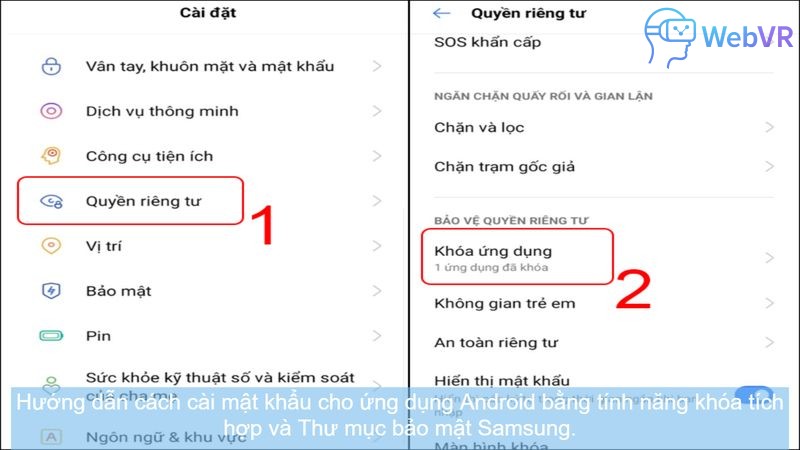
Hướng dẫn cách cài mật khẩu cho ứng dụng Android bằng tính năng khóa tích hợp và Thư mục bảo mật Samsung.
Sử dụng ứng dụng khóa bên thứ ba
Nếu điện thoại Android của bạn không có tính năng khóa ứng dụng tích hợp, bạn có thể cài đặt các ứng dụng bên thứ ba từ Google Play Store:
| Tên ứng dụng | Đặc điểm nổi bật | Khả năng tùy biến |
|---|---|---|
| AppLock | Khóa bằng PIN, mẫu hình, vân tay | Cao |
| Norton App Lock | Bảo mật cao, ít quảng cáo | Trung bình |
| Smart AppLock | Chức năng chụp ảnh kẻ xâm nhập | Cao |
| App Locker | Giao diện đơn giản, dễ sử dụng | Thấp |
Sau khi cài đặt, hãy làm theo các bước sau:
- Mở ứng dụng khóa đã cài đặt
- Thiết lập mật khẩu chính
- Chọn các ứng dụng cần khóa
- Tùy chỉnh các cài đặt bảo mật
Sử dụng chế độ người dùng nhiều
Android cho phép tạo nhiều hồ sơ người dùng trên cùng một thiết bị. Đây là cách thiết lập:
- Mở “Cài đặt” > “Hệ thống” > “Người dùng và tài khoản”
- Chọn “Thêm người dùng” hoặc “Thêm hồ sơ”
- Thiết lập hồ sơ mới cho người dùng khác
- Cài đặt các ứng dụng riêng cho mỗi hồ sơ
Phương pháp này đặc biệt hữu ích khi chia sẻ thiết bị với trẻ em hoặc các thành viên khác trong gia đình.
Cách cài mật khẩu cho ứng dụng trên iPhone
Sử dụng tính năng Screen Time (Thời gian sử dụng)
Mặc dù iOS không có tính năng khóa ứng dụng trực tiếp, bạn có thể sử dụng Screen Time để hạn chế truy cập:
- Mở “Cài đặt” > “Thời gian sử dụng”
- Bật “Thời gian sử dụng” và thiết lập mã
- Chọn “Giới hạn ứng dụng”
- Chọn danh mục hoặc ứng dụng cụ thể
- Đặt giới hạn thời gian là 1 phút (đây là cách hiệu quả để “khóa” ứng dụng)
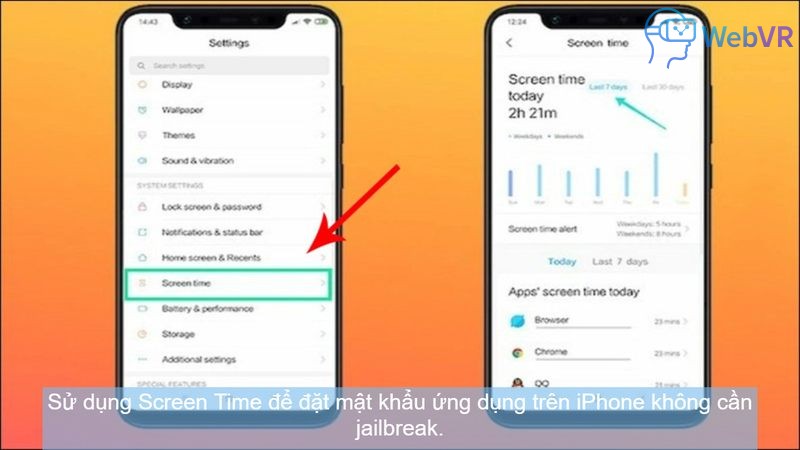
Sử dụng Screen Time để đặt mật khẩu ứng dụng trên iPhone không cần jailbreak.
Sử dụng tính năng Guided Access (Truy cập có hướng dẫn)
Guided Access giúp bạn tạm thời khóa người dùng trong một ứng dụng cụ thể:
- Mở “Cài đặt” > “Khả năng tiếp cận”
- Chọn “Truy cập có hướng dẫn”
- Bật tính năng và thiết lập mã
- Mở ứng dụng muốn sử dụng, nhấn nút Home ba lần
- Cấu hình các tùy chọn và bắt đầu phiên truy cập
Giải pháp của bên thứ ba cho iOS
Do hạn chế của hệ điều hành iOS, các ứng dụng khóa bên thứ ba trên App Store thường không có quyền khóa các ứng dụng khác. Tuy nhiên, một số ứng dụng thường được ngụy trang dưới dạng tiện ích khác:
- Ứng dụng giả: Các ứng dụng như “Secret Calculator” hoặc “Private Photo Vault” trông giống như ứng dụng thông thường nhưng thực tế là nơi lưu trữ bảo mật
- Quản lý nội dung: Ứng dụng cho phép bạn lưu ảnh, video, tệp trong không gian được bảo vệ bằng mật khẩu
Cách cài mật khẩu cho ứng dụng trên máy tính
Windows 10/11
Windows không có tính năng tích hợp để khóa các ứng dụng riêng lẻ, nhưng có một số giải pháp thay thế:
Sử dụng nhiều tài khoản người dùng:
- Mở “Cài đặt” > “Tài khoản” > “Gia đình và người dùng khác”
- Thêm tài khoản mới và cài đặt ứng dụng cụ thể cho mỗi tài khoản
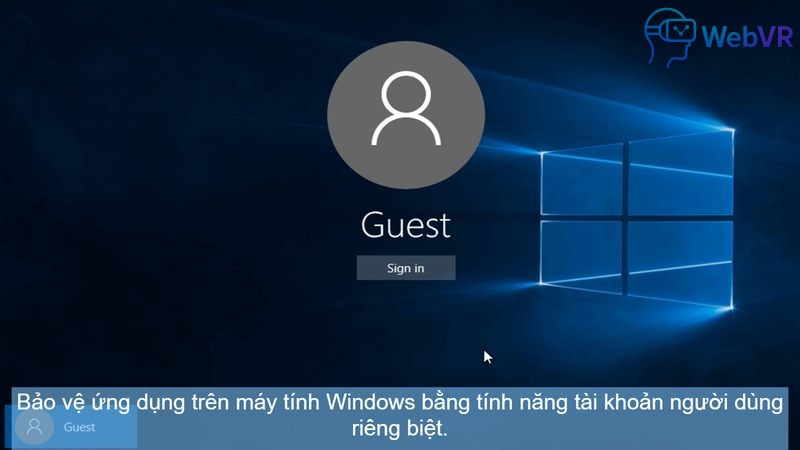
Bảo vệ ứng dụng trên máy tính Windows bằng tính năng tài khoản người dùng riêng biệt.
Sử dụng phần mềm bên thứ ba:
| Phần mềm | Tính năng chính | Mức độ bảo mật |
|---|---|---|
| Folder Guard | Khóa ứng dụng và thư mục | Cao |
| AppLocker | Quản lý quyền truy cập dựa trên tài khoản | Rất cao |
| WinLockr | Giao diện đơn giản, dễ sử dụng | Trung bình |
| My Privacy | Mật khẩu kép và mã hóa | Cao |
macOS
Trên macOS, bạn có một số tùy chọn để bảo vệ ứng dụng:
Sử dụng Kiểm soát của cha mẹ:
- Mở “Tùy chọn hệ thống” > “Kiểm soát của cha mẹ”
- Tạo tài khoản người dùng được quản lý cho trẻ em
- Hạn chế quyền truy cập vào các ứng dụng cụ thể
Sử dụng tính năng Khóa màn hình:
- Cài đặt Hot Corners để nhanh chóng khóa màn hình
- Mở “Tùy chọn hệ thống” > “Màn hình phụ & Bảo vệ màn hình” > “Hot Corners”
- Chọn một góc và đặt tùy chọn “Khóa màn hình”
Công cụ bên thứ ba:
- AppLocker: Cho phép đặt mật khẩu cho từng ứng dụng
- MacAppBlocker: Giúp quản lý quyền truy cập ứng dụng

Sử dụng công cụ bên thứ ba như AppLocker để giới hạn quyền truy cập ứng dụng.
Phương pháp bảo mật nâng cao cho ứng dụng
Sử dụng sinh trắc học
Sinh trắc học cung cấp lớp bảo mật bổ sung và thuận tiện hơn so với mật khẩu truyền thống:
- Vân tay: Nhiều điện thoại và máy tính xách tay hiện đại đều có cảm biến vân tay
- Nhận diện khuôn mặt: Công nghệ như Face ID của Apple hoặc tính năng nhận diện khuôn mặt trên Android
- Quét mống mắt: Một số thiết bị cao cấp hỗ trợ quét mống mắt để bảo mật
Các game Samsung mới nhất cũng thường hỗ trợ xác thực sinh trắc học để tăng cường bảo mật cho tài khoản game của bạn.

Sinh trắc học như vân tay, khuôn mặt và mống mắt giúp tăng cường bảo mật ứng dụng và tài khoản game hiện đại.
Tạo mật khẩu mạnh
Khi thiết lập mật khẩu cho ứng dụng, hãy tuân theo các nguyên tắc sau:
- Sử dụng ít nhất 8 ký tự
- Kết hợp chữ hoa, chữ thường, số và ký tự đặc biệt
- Tránh sử dụng thông tin cá nhân dễ đoán
- Không dùng lại mật khẩu giữa các ứng dụng khác nhau
Sử dụng ứng dụng quản lý mật khẩu
Các ứng dụng quản lý mật khẩu giúp tạo, lưu trữ và quản lý các mật khẩu phức tạp:
- LastPass: Đồng bộ hóa trên nhiều thiết bị, bao gồm khả năng bảo vệ ứng dụng
- 1Password: Tích hợp sâu với các hệ điều hành và trình duyệt
- Bitwarden: Giải pháp mã nguồn mở, bảo mật cao
Cách cài mật khẩu cho các ứng dụng phổ biến
Mạng xã hội
Facebook:
- Mở ứng dụng Facebook > Nhấn vào biểu tượng ba gạch ngang
- Cuộn xuống “Cài đặt & quyền riêng tư” > “Cài đặt”
- Chọn “Bảo mật và đăng nhập”
- Bật “Mã xác nhận đăng nhập” hoặc xác thực hai yếu tố
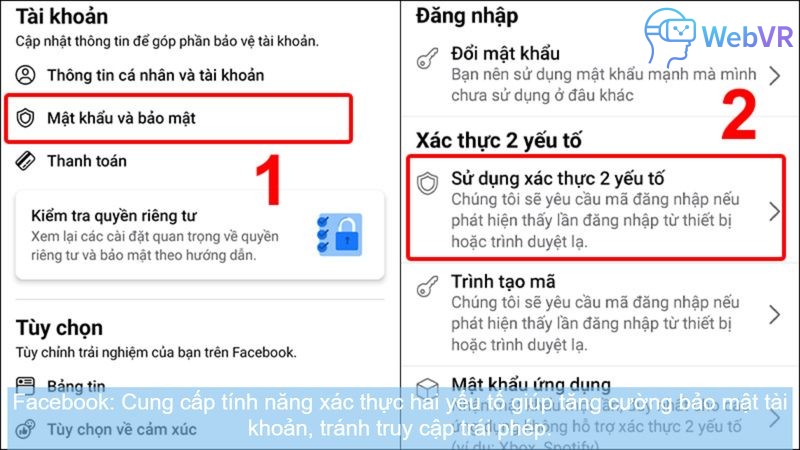
Facebook: Cung cấp tính năng xác thực hai yếu tố giúp tăng cường bảo mật tài khoản, tránh truy cập trái phép.
Instagram:
- Mở hồ sơ > Nhấn vào biểu tượng ba gạch ngang
- Chọn “Cài đặt” > “Bảo mật”
- Bật “Xác thực hai yếu tố”
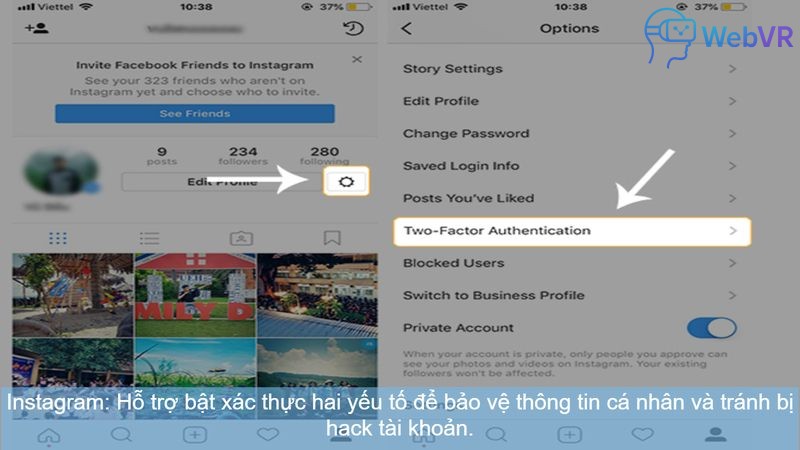
Instagram: Hỗ trợ bật xác thực hai yếu tố để bảo vệ thông tin cá nhân và tránh bị hack tài khoản.
Ứng dụng nhắn tin
WhatsApp:
- Mở WhatsApp > Nhấn vào ba chấm > “Cài đặt”
- Chọn “Tài khoản” > “Quyền riêng tư”
- Bật “Khóa vân tay” (Android) hoặc cài đặt “Screen Time” (iOS)
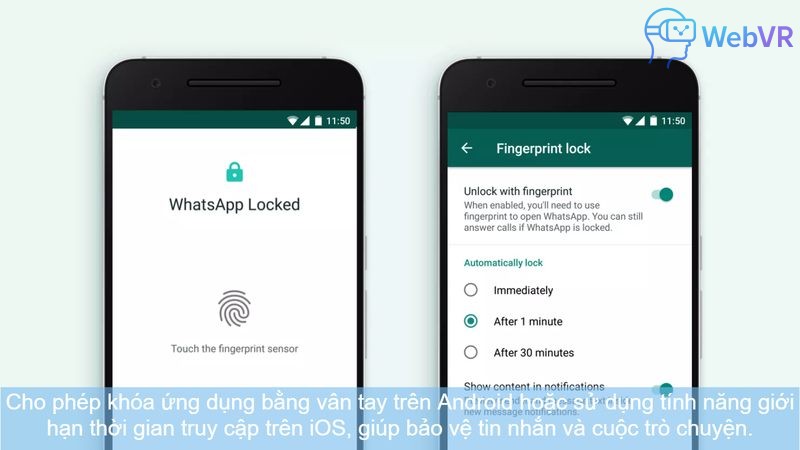
WhatsApp: Cho phép khóa ứng dụng bằng vân tay trên Android hoặc sử dụng tính năng giới hạn thời gian truy cập trên iOS, giúp bảo vệ tin nhắn và cuộc trò chuyện.
Telegram:
- Mở Telegram > “Cài đặt”
- Chọn “Quyền riêng tư và bảo mật”
- Bật “Mã khóa” và thiết lập mã PIN
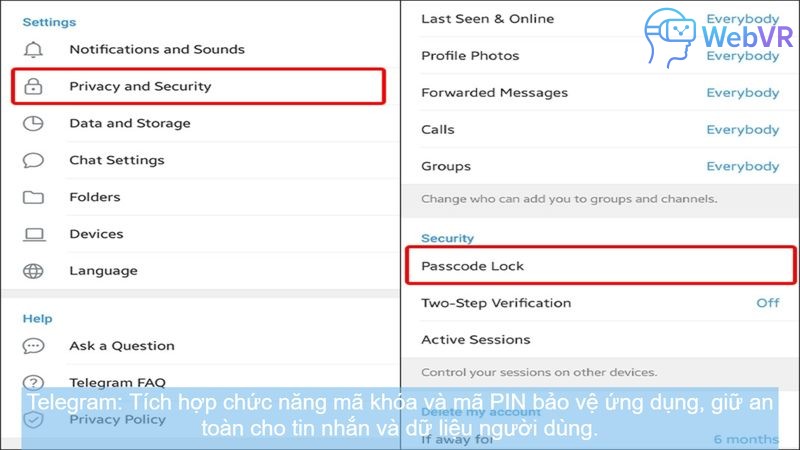
Telegram: Tích hợp chức năng mã khóa và mã PIN bảo vệ ứng dụng, giữ an toàn cho tin nhắn và dữ liệu người dùng.
Ứng dụng tài chính
Các ứng dụng ngân hàng và ví điện tử thường có các lớp bảo mật tích hợp. Hãy đảm bảo bạn đã bật:
- Xác thực sinh trắc học (vân tay/khuôn mặt)
- Xác thực hai yếu tố
- Mã PIN bảo mật
Trò chơi và giải trí
Để bảo vệ các game Samsung và ứng dụng giải trí:
- Sử dụng tính năng khóa ứng dụng của điện thoại
- Thiết lập kiểm soát của phụ huynh cho trò chơi
- Bật xác thực hai yếu tố cho tài khoản game
Xử lý các vấn đề phổ biến khi cài mật khẩu cho ứng dụng
Quên mật khẩu
Khi bạn quên mật khẩu ứng dụng:
- Đối với ứng dụng khóa tích hợp:
- Sử dụng tùy chọn đặt lại mật khẩu trong cài đặt bảo mật
- Sử dụng câu hỏi bảo mật hoặc phương pháp khôi phục thay thế
- Đối với ứng dụng khóa bên thứ ba:
- Kiểm tra tùy chọn “Quên mật khẩu” trong ứng dụng
- Liên hệ với nhà phát triển để được hỗ trợ
- Trong trường hợp xấu nhất, gỡ cài đặt và cài đặt lại ứng dụng
Sự cố với sinh trắc học
Nếu gặp vấn đề với vân tay hoặc nhận diện khuôn mặt:
- Đảm bảo cảm biến sạch sẽ
- Cập nhật dữ liệu sinh trắc học (quét lại vân tay/khuôn mặt)
- Sử dụng mật khẩu dự phòng khi cần thiết
Vấn đề về hiệu suất
Một số ứng dụng khóa có thể làm chậm thiết bị:
- Chọn ứng dụng khóa nhẹ và tối ưu hóa
- Chỉ khóa những ứng dụng thực sự cần thiết
- Thường xuyên dọn dẹp bộ nhớ cache của ứng dụng khóa
So sánh các phương pháp cài mật khẩu cho ứng dụng
| Phương pháp | Ưu điểm | Nhược điểm | Độ bảo mật |
|---|---|---|---|
| Tính năng tích hợp của hệ thống | Không cần cài đặt thêm, ổn định | Có thể không có trên tất cả thiết bị | Cao |
| Ứng dụng khóa bên thứ ba | Nhiều tùy chọn, tính năng phong phú | Có thể chứa quảng cáo, ảnh hưởng hiệu suất | Trung bình đến cao |
| Tính năng kiểm soát của phụ huynh | Kiểm soát toàn diện | Chủ yếu dành cho trẻ em, không linh hoạt | Trung bình |
| Nhiều hồ sơ người dùng | Tách biệt hoàn toàn | Phức tạp khi chuyển đổi | Rất cao |
| Sinh trắc học | Thuận tiện, khó giả mạo | Không phải thiết bị nào cũng hỗ trợ | Rất cao |
Hướng dẫn bảo mật nâng cao cho điện thoại Android
Samsung Secure Folder
Đối với người dùng Samsung, Secure Folder là một giải pháp bảo mật mạnh mẽ:
- Mở “Cài đặt” > “Sinh trắc học và bảo mật”
- Chọn “Thư mục bảo mật”
- Đăng nhập bằng tài khoản Samsung
- Thêm ứng dụng và tệp vào thư mục này
Secure Folder tạo ra một không gian riêng biệt, nơi bạn có thể cài đặt các phiên bản riêng của ứng dụng, bao gồm cả game Samsung, tách biệt với phiên bản chính trên điện thoại.
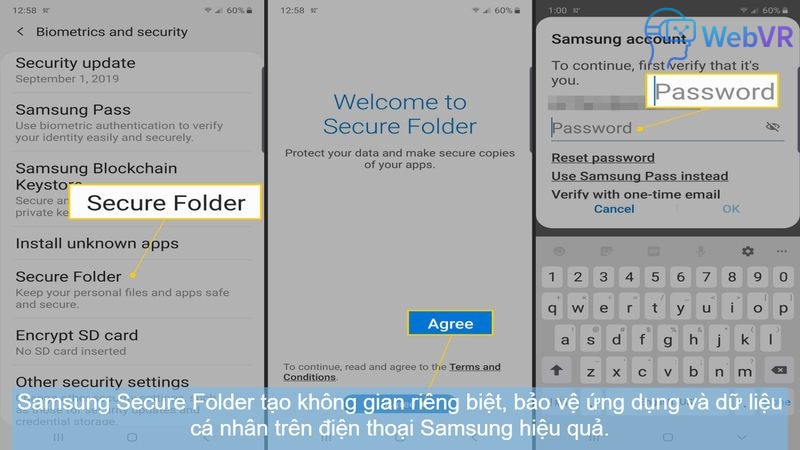
Samsung Secure Folder tạo không gian riêng biệt, bảo vệ ứng dụng và dữ liệu cá nhân trên điện thoại Samsung hiệu quả.
Chế độ riêng tư
Nhiều điện thoại Android hỗ trợ chế độ riêng tư hoặc chế độ ẩn:
- Vuốt xuống thanh thông báo
- Tìm và bật “Chế độ riêng tư” hoặc “Chế độ ẩn”
- Thiết lập mật khẩu khi được nhắc
- Ẩn ứng dụng và nội dung nhạy cảm
Chính sách bảo mật mạnh mẽ
Để có bảo mật tối ưu:
- Cập nhật hệ điều hành và ứng dụng thường xuyên
- Sử dụng phần mềm chống virus đáng tin cậy
- Không cài đặt ứng dụng từ nguồn không xác định
- Kiểm tra quyền truy cập của ứng dụng
Xu hướng tương lai trong bảo mật ứng dụng
Trí tuệ nhân tạo và học máy
Các hệ thống bảo mật dựa trên AI đang trở nên phổ biến:
- Phát hiện hành vi bất thường
- Nhận diện người dùng qua thói quen sử dụng
- Tự điều chỉnh cài đặt bảo mật dựa trên môi trường
Xác thực đa yếu tố
Xác thực đa yếu tố (MFA) đang trở thành tiêu chuẩn:
- Kết hợp sinh trắc học với mật khẩu
- Sử dụng thiết bị thứ hai như khóa bảo mật vật lý
- Xác thực dựa trên vị trí và thời gian
Mật khẩu động
Thay vì mật khẩu tĩnh, các hệ thống đang chuyển sang mật khẩu động:
- Mật khẩu thay đổi theo thời gian
- Mã xác thực dùng một lần (OTP)
- Mật khẩu dựa trên ngữ cảnh
Các game Samsung và ứng dụng hiện đại đang tích hợp ngày càng nhiều các tính năng bảo mật tiên tiến này để bảo vệ dữ liệu người dùng.
Câu hỏi thường gặp về cách cài mật khẩu cho ứng dụng
Có thể cài mật khẩu cho ứng dụng trên iPhone không có jailbreak không?
Apple không cung cấp tính năng khóa ứng dụng trực tiếp trên iOS. Tuy nhiên, bạn có thể sử dụng tính năng Screen Time để hạn chế quyền truy cập vào ứng dụng. Thiết lập giới hạn thời gian là 1 phút cho ứng dụng cụ thể và đặt mã Screen Time. Khi thời gian hết, ứng dụng sẽ yêu cầu mã để tiếp tục sử dụng.
Cách cài mật khẩu cho ứng dụng nào an toàn nhất?
Phương pháp an toàn nhất là sử dụng tính năng bảo mật tích hợp của hệ điều hành kết hợp với xác thực sinh trắc học. Các ứng dụng như Samsung Secure Folder cung cấp lớp bảo mật cao nhất vì chúng tạo ra một không gian riêng biệt, được mã hóa hoàn toàn. Đối với các thiết bị không có tính năng tích hợp, hãy chọn ứng dụng khóa từ nhà phát triển uy tín và có chính sách bảo mật rõ ràng.
Điều gì xảy ra nếu tôi quên mật khẩu ứng dụng khóa của mình?
Nếu bạn quên mật khẩu ứng dụng khóa, các tùy chọn khôi phục sẽ phụ thuộc vào loại khóa bạn đang sử dụng:
- Ứng dụng khóa hệ thống: Thường có tùy chọn đặt lại thông qua tài khoản Google/Samsung
- Ứng dụng bên thứ ba: Có thể có tùy chọn khôi phục qua email hoặc câu hỏi bảo mật
- Trong trường hợp xấu nhất: Bạn cần gỡ cài đặt ứng dụng khóa, điều này sẽ xóa bỏ cài đặt bảo mật nhưng cũng có thể dẫn đến mất dữ liệu
Cài mật khẩu cho ứng dụng có làm chậm điện thoại không?
Tùy thuộc vào phương pháp sử dụng:
- Tính năng tích hợp: Thường không gây tác động đáng kể đến hiệu suất
- Ứng dụng bên thứ ba: Có thể tiêu tốn tài nguyên hệ thống, đặc biệt là các ứng dụng miễn phí có quảng cáo
- Secure Folder và không gian riêng biệt: Có thể sử dụng nhiều dung lượng lưu trữ khi bạn cài đặt các ứng dụng trùng lặp
Để giảm thiểu tác động đến hiệu suất, hãy chỉ khóa những ứng dụng thực sự cần thiết và chọn giải pháp bảo mật được tối ưu hóa.
Có thể cài mật khẩu cho các game Samsung cụ thể không?
Có, bạn có thể cài mật khẩu cho các game Samsung bằng nhiều cách:
- Sử dụng tính năng khóa ứng dụng của điện thoại Samsung
- Thêm game vào Samsung Secure Folder
- Sử dụng ứng dụng khóa bên thứ ba
- Thiết lập kiểm soát của phụ huynh nếu mục đích là hạn chế trẻ em
- Cài đặt xác thực hai yếu tố cho tài khoản Samsung Game Launcher
Trong thế giới kỹ thuật số ngày nay, việc bảo vệ thông tin cá nhân trên thiết bị di động và máy tính trở nên quan trọng hơn bao giờ hết. Cách cài mật khẩu cho ứng dụng cung cấp một lớp bảo mật thiết yếu giúp bảo vệ dữ liệu nhạy cảm của bạn khỏi những cái nhìn tò mò hoặc truy cập trái phép.
Như chúng ta đã thấy, có nhiều phương pháp khác nhau để bảo vệ ứng dụng của bạn, từ tính năng tích hợp của hệ thống đến ứng dụng bên thứ ba và giải pháp sinh trắc học tiên tiến. Mỗi phương pháp đều có ưu và nhược điểm riêng, nhưng tất cả đều giúp tăng cường quyền riêng tư và bảo mật.
Hãy dành thời gian đánh giá những ứng dụng nào chứa thông tin nhạy cảm của bạn và áp dụng phương pháp bảo mật phù hợp. Đừng quên rằng bảo mật tốt nhất là sự kết hợp giữa công nghệ mạnh mẽ và thói quen sử dụng thận trọng.
Bạn đã thực hiện các biện pháp bảo vệ ứng dụng của mình chưa? Hãy bắt đầu ngay hôm nay để đảm bảo thông tin của bạn luôn được an toàn!


Comments